Cómo agregar música de Spotify a Windows Movie Maker

Probablemente desee importar una de sus canciones de Spotify a Windows Movie Maker para su proyecto de película, pero desafortunadamente, es imposible importar contenido de Spotify a otras aplicaciones, incluido Windows Movie Maker, por lo que si aún desea la pista, puede proporcionarla. y encuentra la pista o incluso cómprala de otros recursos de música. A veces, no es tan fácil encontrar correctamente tu pista favorita fuera de Spotify, así que aquí nos gustaría mostrarte cómo obtener una canción de Spotify para ponerla en Windows Movie Maker.
El punto clave para hacer que la música de Spotify sea accesible para Windows Movie Maker es grabar un archivo de audio de Spotify, por lo que puede obtener un archivo de audio digital y luego agregarlo fácilmente a Windows Movie Maker para editarlo. Y Free Spotify Music Downloader lo llevará a grabar Spotify Music o listas de reproducción en formatos de audio normales, incluidos MP3/AAC/WAV/FLAC/AIFF/ALAC/AUTO, al mismo tiempo, se conservará la calidad de sonido sin pérdidas y todos los metadatos.
¿Cómo agregar música de Spotify a Windows Movie Maker?
Paso 1: haz clic en el botón "Agregar pistas". Copie y pegue la URL de la canción de Spotify en el cuadro de Free Spotify Music Downloader y luego haga clic en el botón "Análisis" para continuar.

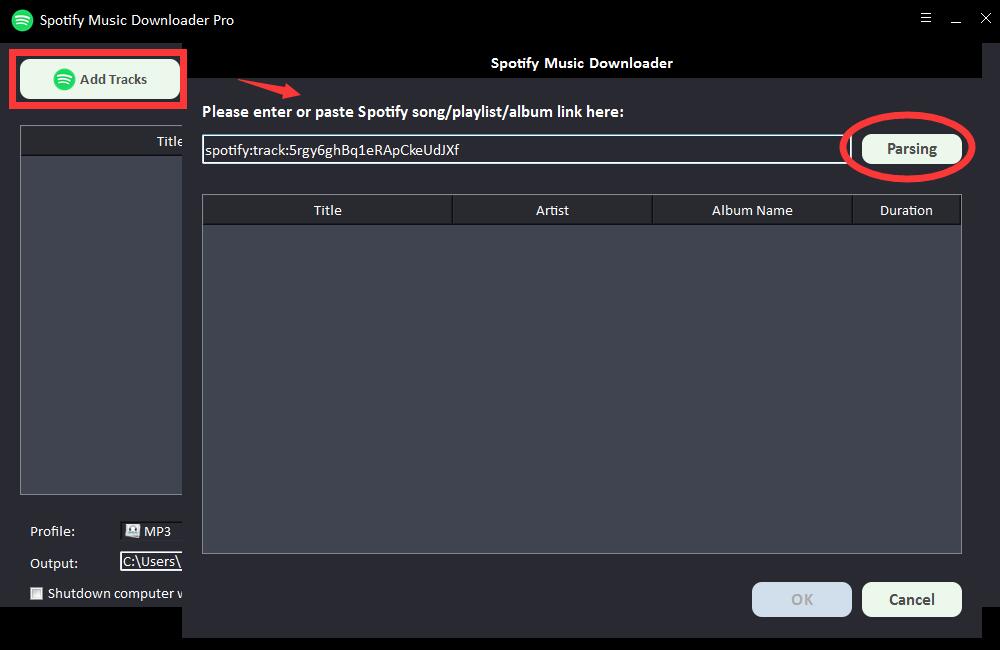
Después de un momento, se mostrará toda la información sobre la canción de Spotify, como el título, el artista, el nombre del álbum y la duración. Haga clic en "Aceptar" para confirmar y pasar al siguiente paso.
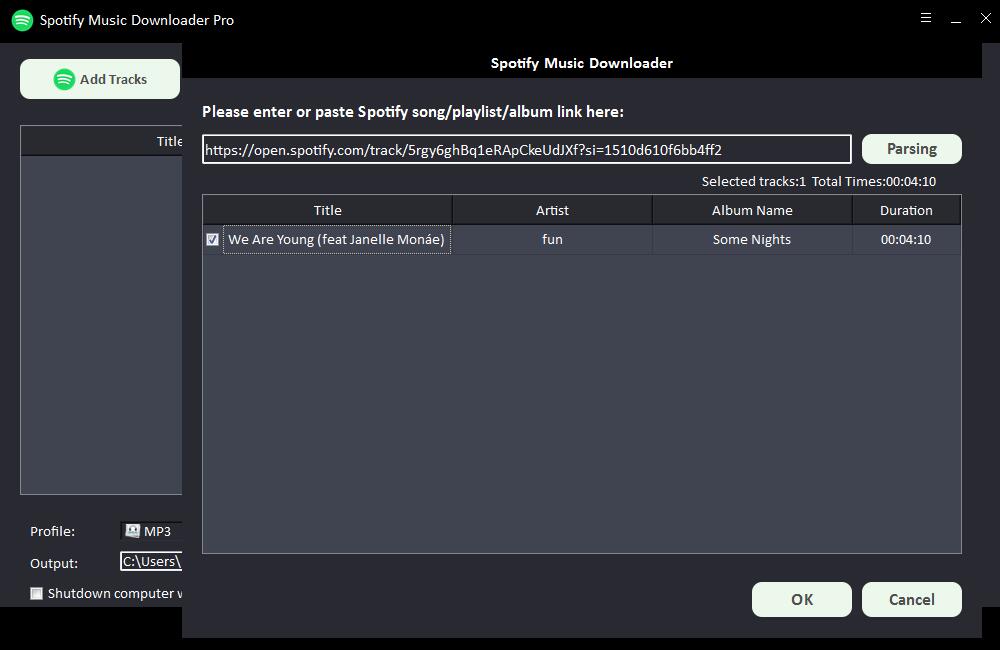
Paso 2: Seleccione el formato de audio de salida de la lista desplegable "Perfil" o puede hacer clic en "Configuración" para cambiar el Tase de bits y la Frecuencia de muestreo.
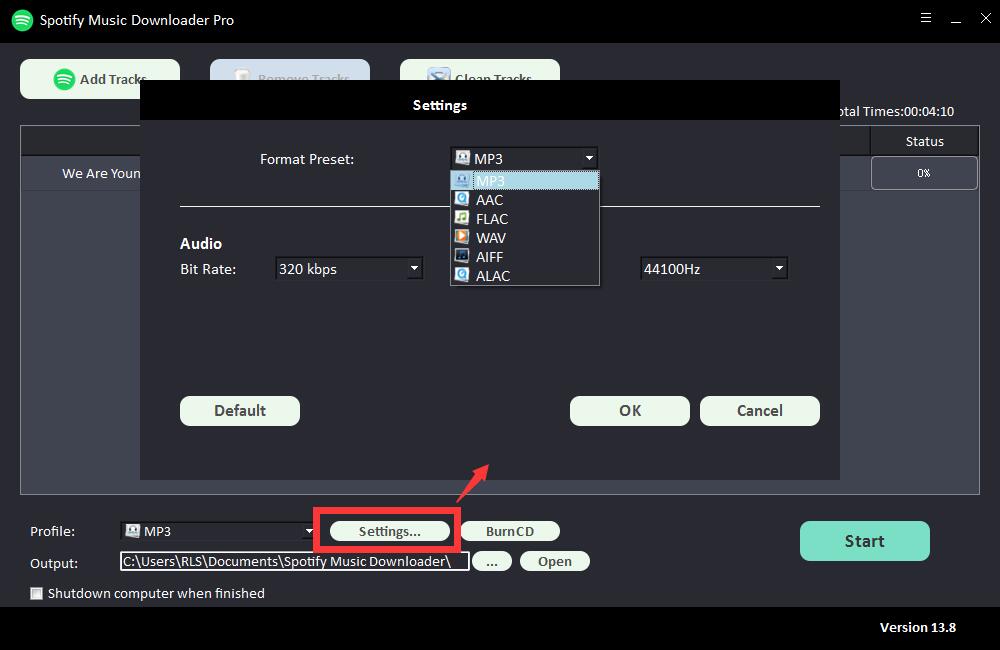
Paso 3: elija el destino de salida y luego haga clic en "Iniciar" y comenzará a descargar y convertir canciones, listas de reproducción, álbumes y podcasts de Spotify a MP3, AC, FLAC, WAV, AIFF, ALAC, AUTO y otros archivos de audio comunes .
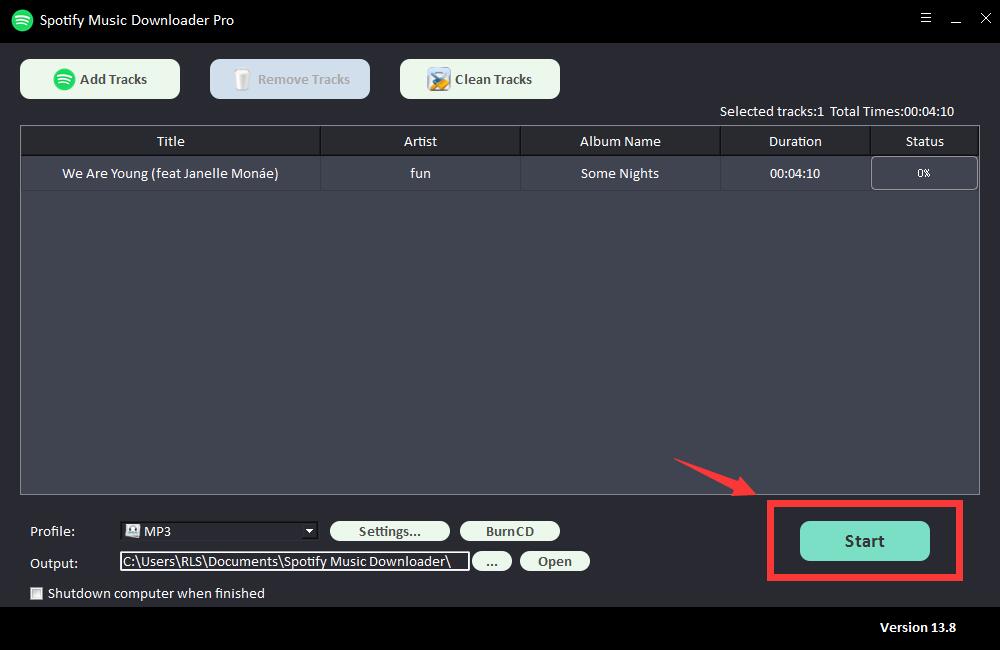
Después de completar los pasos anteriores, toda la música de Spotify o las listas de reproducción que agregó aparecerán como archivos de audio digital, y ahora puede agregar esta música de Spotify convertida a Windows Movie Maker para el proyecto de video.
Paso 1: Inicie Windows Movie Maker en la PC, luego importe el videoclip.
Paso 2: haz clic en el icono Agregar música para agregar la música convertida de Spotify desde el disco local. Si lo desea, puede hacer doble clic en la música que agregó para editar.
Paso 3: Finalmente, no olvides guardar tu proyecto de video.
